Сегодня мы расскажем о том, как и чем различаются цветовые пространства: как это работает и что такое «показатель ΔE»?
aka_opex 25 июня 2021 в 11:24
Восприятие цвета — довольно субъективная штука. Кто-то любит более насыщенные и контрастные цвета, кто-то наоборот предпочитает более сдержанные оттенки. Тем не менее, даже в таком субъективном вопросе как восприятие цвета — есть строгая наука. Наверняка, вы слышали такие термины как sRGB, дельта E. Сегодня разберемся, что все это значит…
Поэтому сегодня мы поговорим о том, что такое цветовое пространство и цветовой охват?
- 100% sRGB — это много или мало?
- Что такое ΔE?
- Почему старые ЭЛТ-мониторы точнее отображали цвет?
А также подскажем, на что обратить внимание при покупке монитора, если вы работаете с цветом!
Начнём с с того, как вообще на экране мониторов создаётся цветное изображение. Дело в том, что все люди с нормальным цветовосприятием — трихроматы.
КАК УСТРОЕНЫ ЦВЕТОВЫЕ ПРОСТРАНСТВА? | РАЗБОР
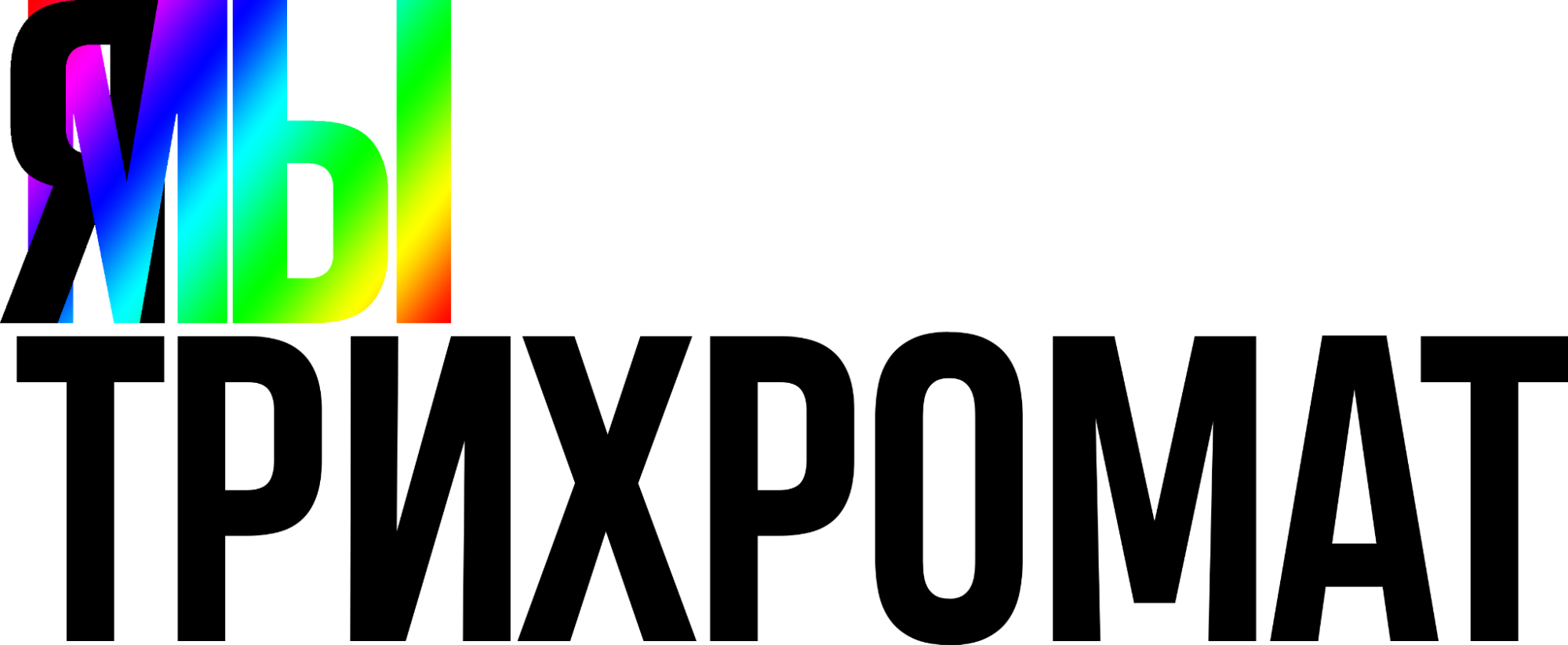
Это значит, что на нашей сетчатке глаза есть три вида рецепторов (колбочек), чувствительных к свету разной длины волны: S, M, L (от англ. short,medium, long). Соответственно S-колбочки преимущественно воспринимают синий цвет, М — зеленый, L — красный.
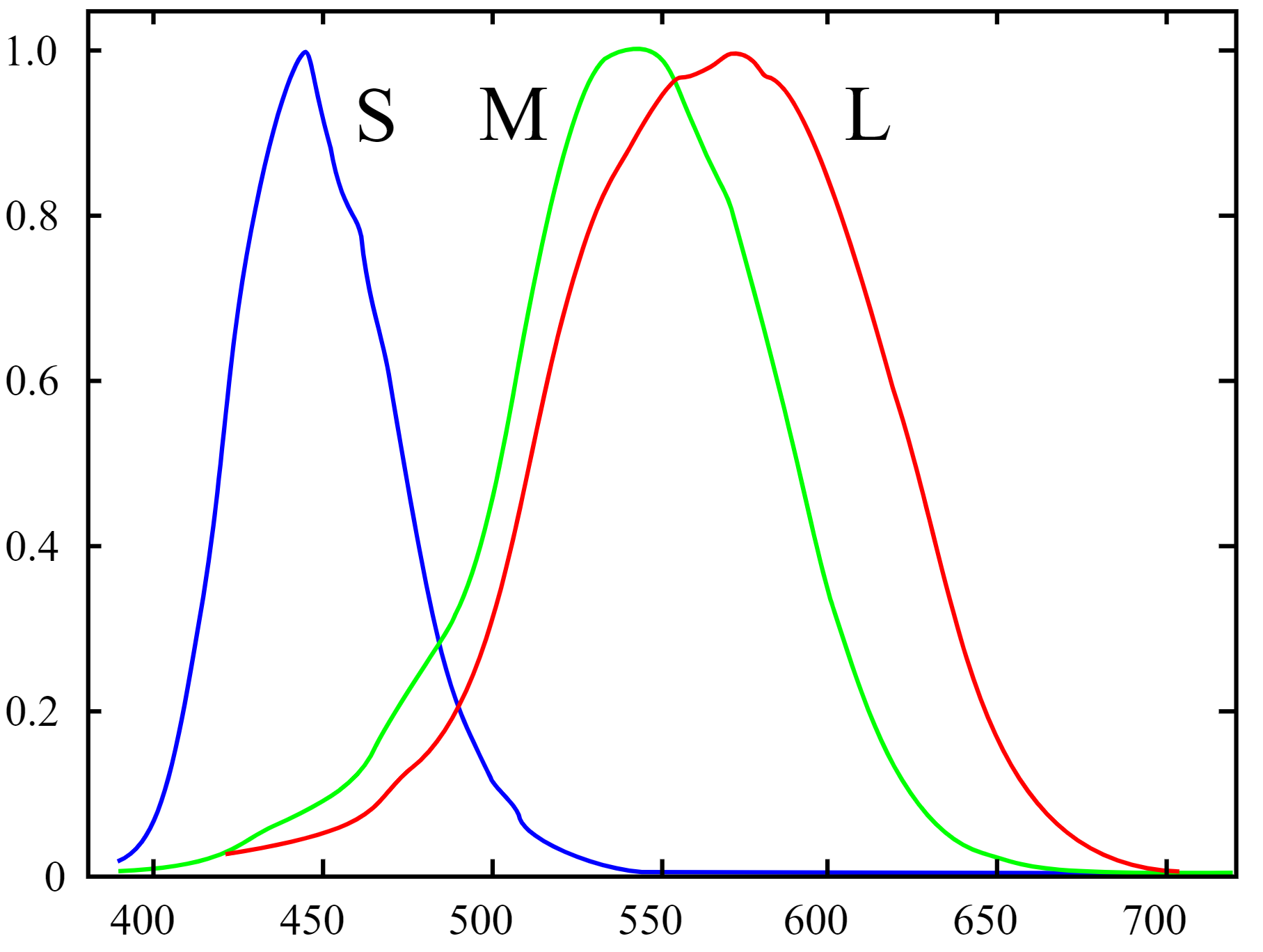
А это значит, что смешивая три цвета в разных пропорциях мы можем получить любой оттенок. Поэтому пиксели в современных дисплеях состоят из трёх базовых цветов: зеленого, синего и красного.
Получается, что если создать три источника света с эталонными синим, зеленым и красным излучателем, то смешивая цвета в разных пропорциях мы сможем получить любой оттенок. В целом, да. Но есть важная ремарка, в основе такого формирования цвета лежит аддитивная цветовая модель. То есть модель, в которой цвет создаётся путём сложения.
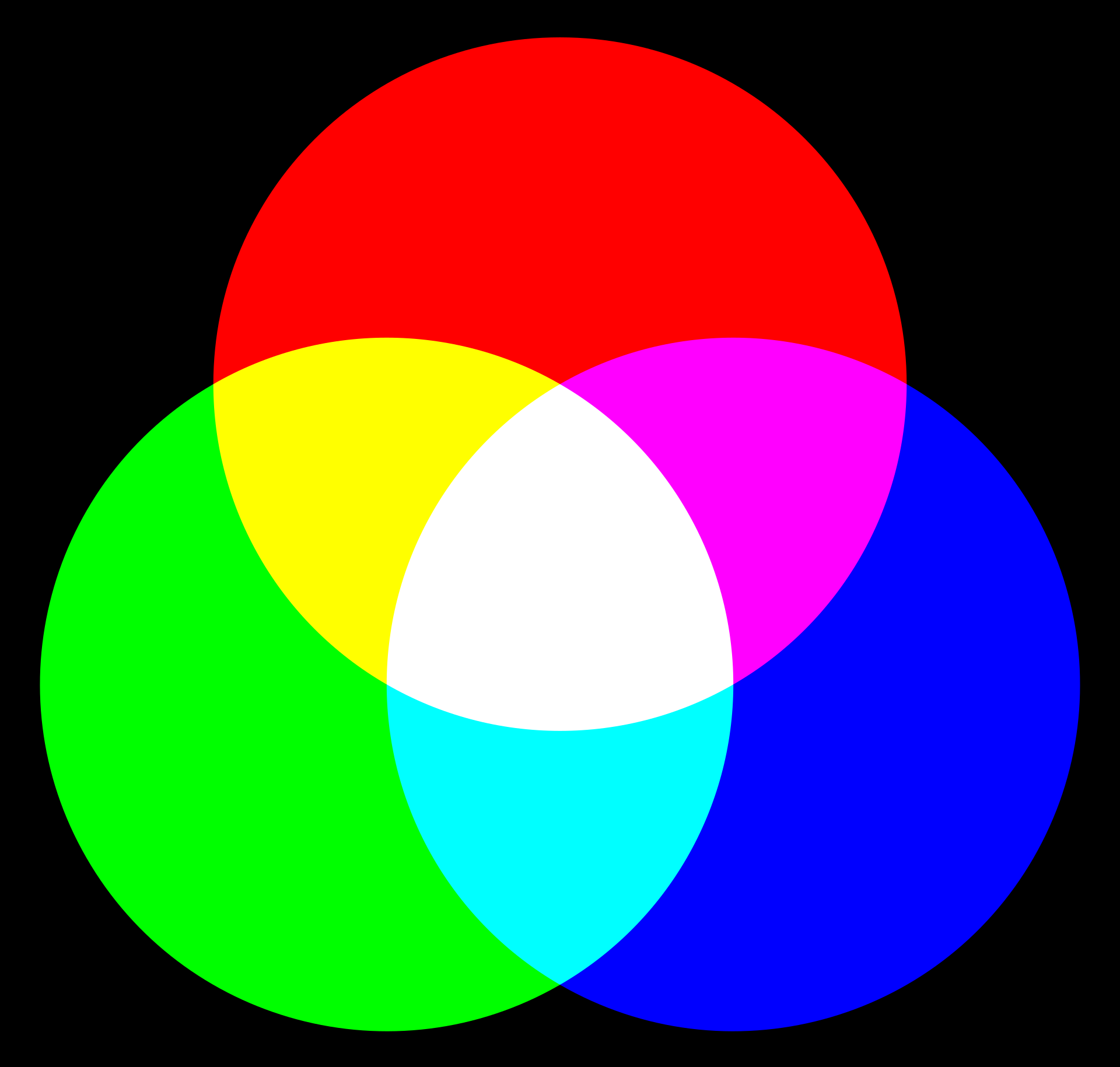
Но бывает еще субтрактивная цветовая модель, где разные цвета формируются путем вычитания. Субтрактивной модели нас учили в детстве, когда рассказывали, как смешивать краски. Эта же модель используется в полиграфии, и более известна вам как CMYK.

Но сегодня мы будем говорить, в основном, про RGB-модели.
Цветовая модель CIE 1931
Итак, мы выяснили, что трёх базовых цветов, достаточно для формирования любого оттенка. Но проблема в том, что все люди воспринимают цвета немного по-разному и для всех эталонный зеленый, красный и синий цвета — будут разными. В таком случае возник вопрос, какие именно оттенки базовых цветов нужно взять за основу? Этим вопросом занялась Международная комиссия по освещению, также известная как CIE — от французского Commission internationale de l’éclairage).
В 1931 году они утвердили цветовую модель CIE XYZ. Вот так она выглядит. Вы наверняка много раз видели эту цветную диаграмму похожую на треугольник. Но что тут вообще изображено?
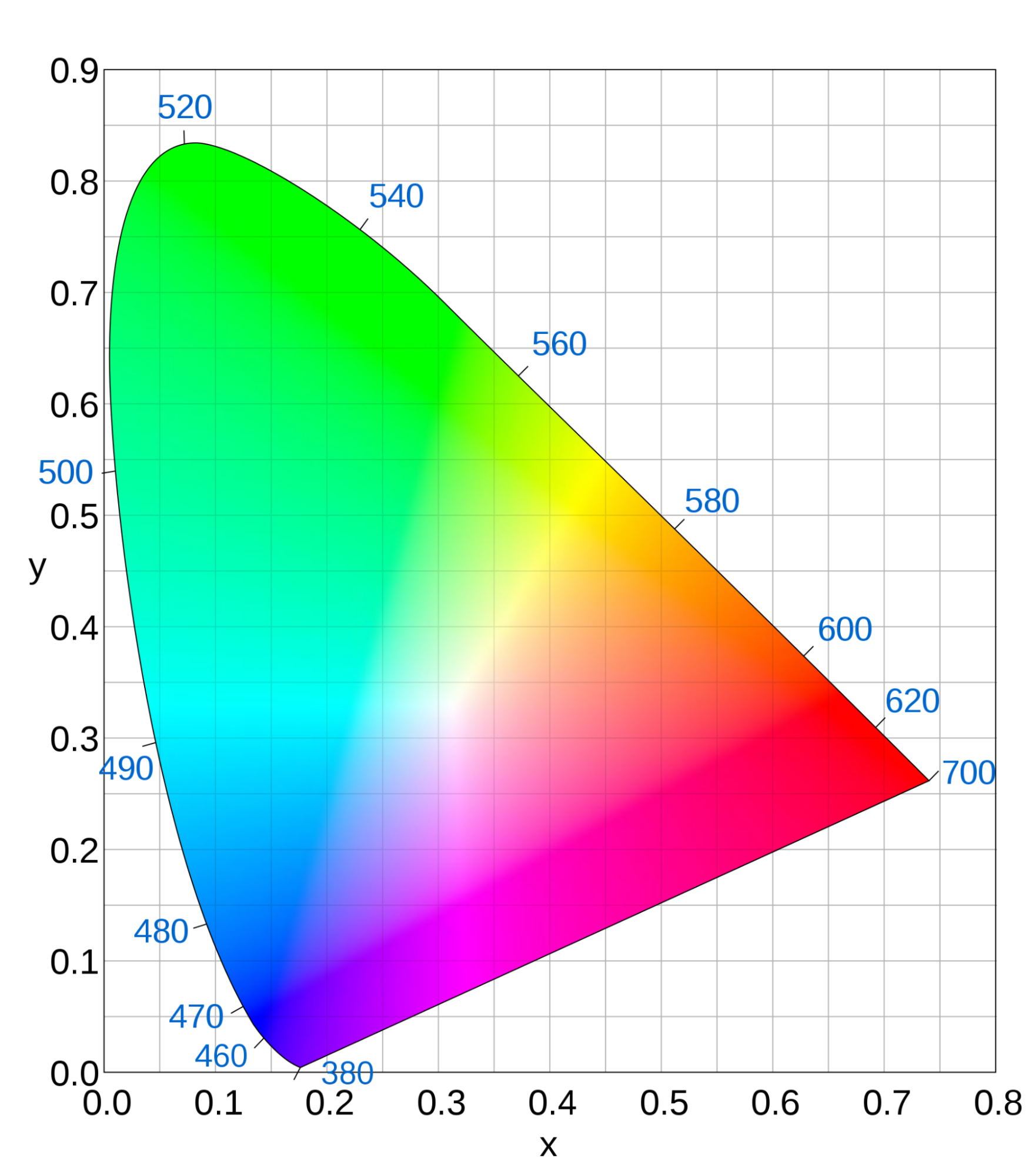
Смотрите, на этой диаграмме изображены все физически реализуемые цвета видимого спектра электромагнитного излучения, то есть от 380 до 700 нм.
Поэтому, задав координаты X и Y мы можем описать вообще любой цвет, а точнее оттенок, который может теоретически воспринять человеческий глаз. А если добавить еще и третью координату Z, то мы легко сможем описать еще и яркость.
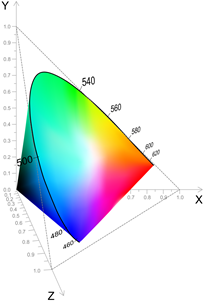
Такой метод описания цвета не лишен недостатков, но оказался настолько удобным, для описания и сравнения цветовых пространств. Этим мы сейчас и займемся.
sRGB
Начнём с sRGB. Сейчас — это наиболее популярное цветовое пространство и стандарт для графики в интернете.
Стандарт — не новый. Он был разработан еще в 1996 году компаниями HP и Microsoft. А основан он был вообще на стандарте HDTV телевещания BT.709. Поэтому цветовые пространства sRGB и BT.709 идентичным по цветовому охвату.
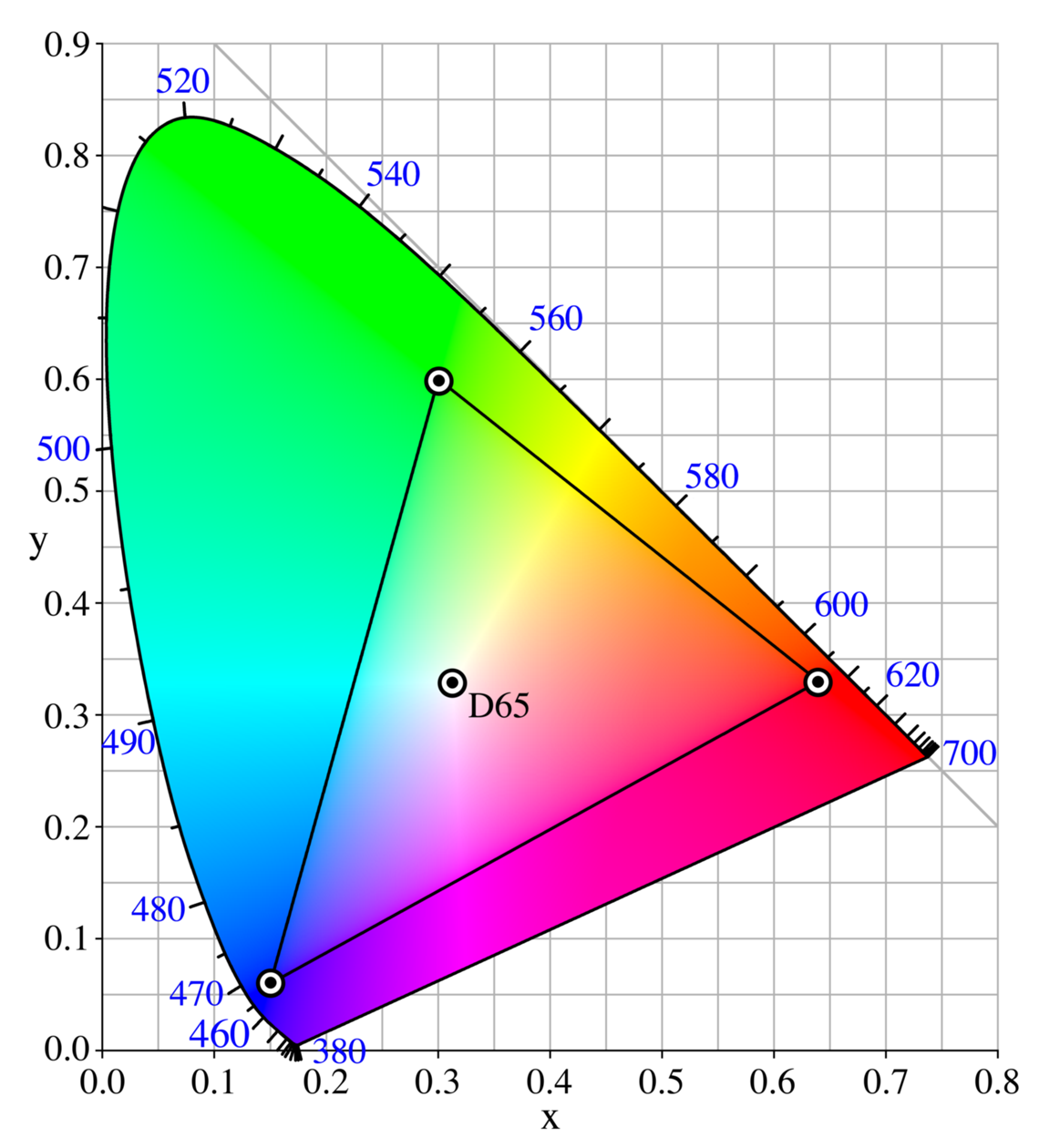
Скажем так, sRGB не самое широкое цветовое пространство. Оно охватывает только 36% видимых глазу цветов. Здесь не очень зелёный зелёный, он скорее салатовый. Немного коричневатый красный. Но особо большая проблема с голубым, посмотрите насколько он близок к белому цвету.
Зато тут отличный синий и нормальная точка белого. Которая называется D65 и имеет цветовую температуру 6500 К, что типично для рассеянного дневного света.
Но почему пространство такое узкое? Неужели нельзя было выбрать нормальную точку для красного и зеленого цвета?
В 96 году было нельзя. Более того такой выбор был более чем логичен. Ведь основные цвета sRGB — это цвета люминофоров у кинескопов того времени. Именно поэтому старые ЭЛТ-мониторы отлично справлялись с воспроизведением цвета в пространстве sRGB без каких либо дополнительных калибровок.
А вот для современных ЖК-мониторов такая задача совсем нетривиальная. Поэтому сейчас корректное отображение цветового пространства sRGB по-прежнему редкость и встречается только в дорогих мониторах. За редким исключением…
Что такое ΔE? ASUS ProArt Display
Но что значит фраза “корректное отображение цветового пространства”?
За это отвечает показатель показатель ΔE. А что это такое, разберем на примере доступного профессионального монитора ASUS ProArt Display PA278QV, который нам любезно предоставила компания ASUS совместно и с интернет-магазином Ситилинк.

В идеале, цвета которые отображает монитор, должны полностью совпадать с цветами, описанными в рабочем цветовом пространстве. Так как если замерить спектр свечения базового синего, зеленого, красного, а также белого цвета разместить их на диаграмме, новые точки должны полностью совпасть координатами обозначенными в цветовом пространстве.
Но в реальности, к сожалению, так никогда не бывает. Всегда есть какая-то погрешность, вот эта погрешность и является показателем ΔE или Дельта E.
Empfindung — Ощущение
Можно сказать, что ΔE — это среднее расстояние междут этоланными координатами цветового пространства и реальными цветами, которые отображает монитор.
В нашем случае производитель заявляет, что в этом мониторе ΔE
Так как это монитор профессионального уровня он проходит заводскую калибровку. И в коробку с монитором кладут сертификат CalMAN Verified с подробным отчетом о результатах калибровки.
И вот конкретно в нашем экземпляре среднее отклонение ΔE всего 0,6, что существенно лучше заявленных на коробке. А это значит, что монитор идеально подойдет для работы с графикой и видео в цветовых пространствах sRGB и REC.709. То есть для 99% контента в сети. Поэтому, рекомендую присмотреться к модели. Профессиональный монитор с заводской калибровкой по адекватной цене — это большая редкость.
Плюс ко всему, помимо правильной цветопередачи из коробки, тут есть кучу других полезных фишек:
- 6-осевая подстройка цвета
- Все необходимые выходы, кроме Thunderbolt, к сожалению,
- Регулируемая подставка, с поворотом дисплея на 90 градусов: если код пишете, пригодится.
- Ну и всякие приколы типа это виртуальной линейки, которая показывает какой будет реальный размер при печати на бумаге.
Также монитор вполне подойдёт для игр: обновление с частотой 75 Гц, отклик 5 мс и поддержка VRR. Для профессионального решения, это вообще круто.
Adobe RGB
Тем не менее есть вещи, для которых этот дисплей, а точнее пространство sRGB не подходит — а именно полиграфия.
Стандартом для четырехцветной печати является цветовое пространство SWOP CMYK. Оно не очень широкое, но существенно выходит за границы sRGB в области зеленых и голубых оттенков. Поэтому для того, чтобы была возможность корректно отобразить CMYK цвета на RGB мониторе придумали пространство Adobe RGB.
По сути, это тот же sRGB со сдвинутой вверх точкой зеленого, так чтобы внутрь полностью поместился SWAP CMYK.
С этим цветовым пространством работают только очень дорогие профессиональные мониторы. А всё потому что кроме полиграфии, и профессиональной работы с фотографиями оно ни для чего не походит.

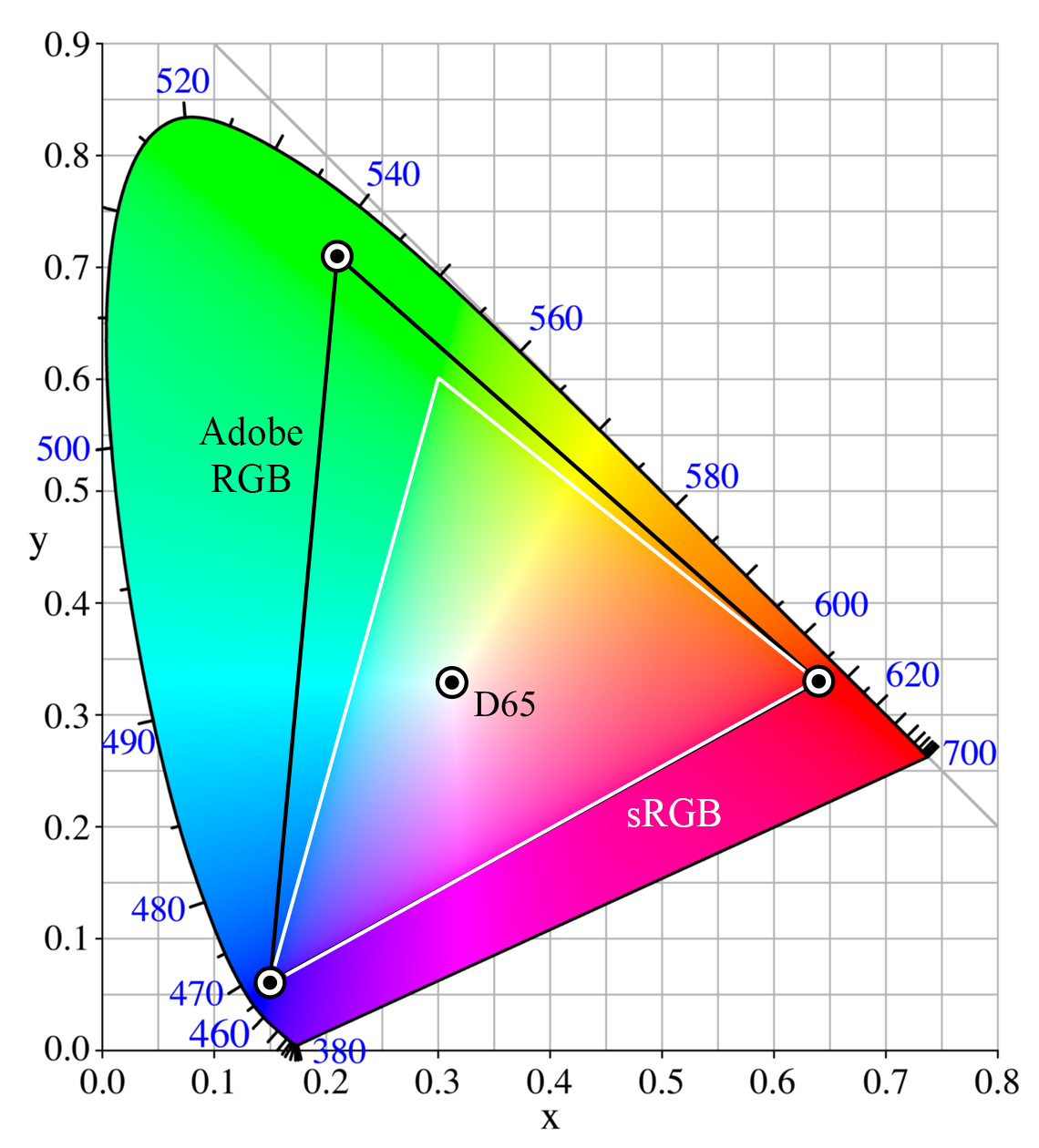
DCI-P3
Тем не менее замена для sRGB есть и это, конечно цветовое пространство DCI-P3.
У него шире цветовой охват — 130,2% sRGB и 45,5% всего видимого человеком спектра.
Тут более правильные красный и зеленые цвета. А синий цвет такой-же каку sRGB и Adobe RGB. Таже осталась нехватка в области голубых и сине-зеленых оттенков.
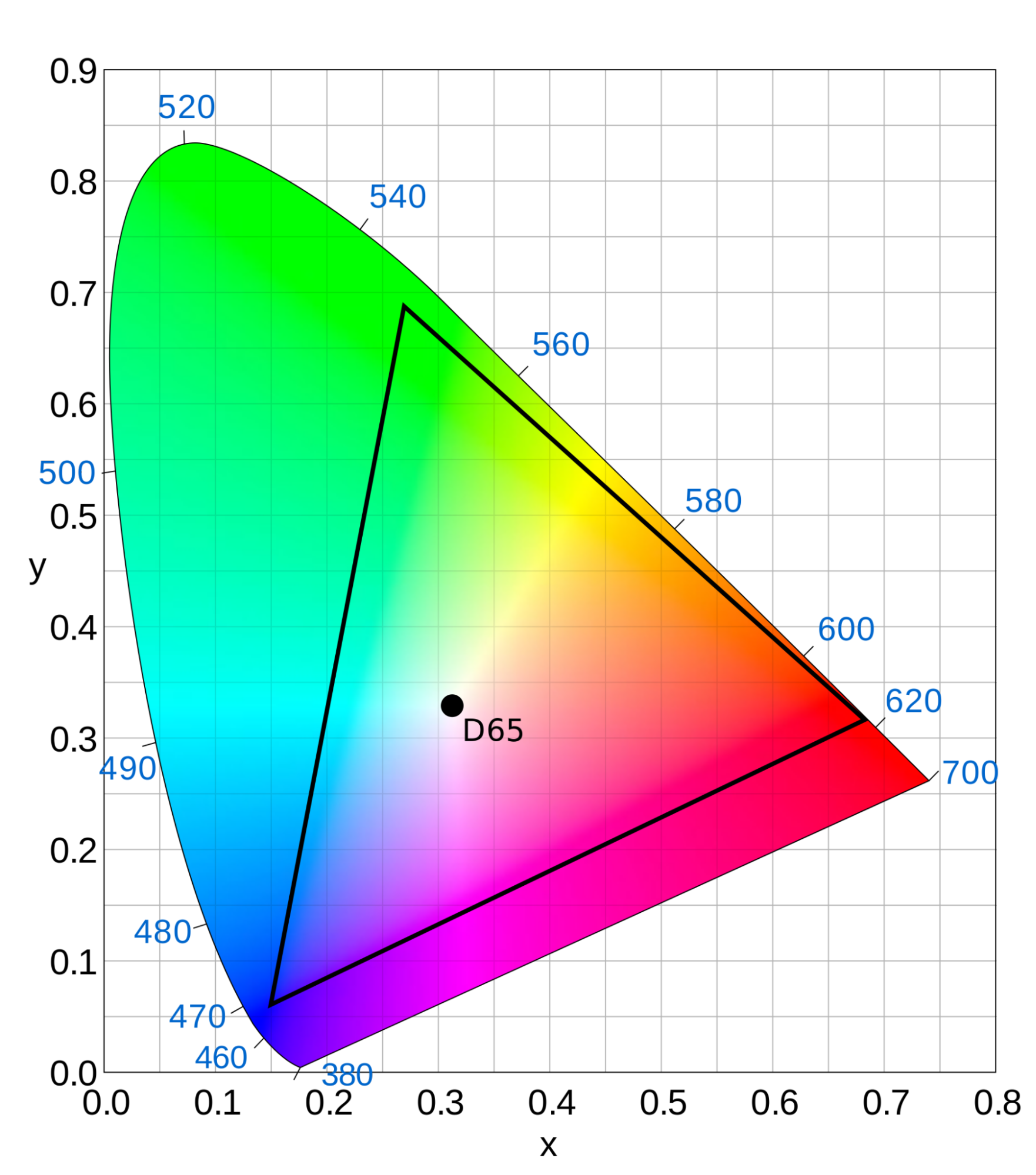
Но все равно стандарт куда интереснее sRGB. Изначально он разрабатывался для проекторов в цифровых киннотеатрах, но потом был адаптирован для мониторов. И в 2015 году его на вооружение взяли Apple, поэтому вся их техника по умолчанию работает в DCI-P3, что совершенно прекрасно. Также многие смартфоны на Android тоже поддерживают это цветовое пространство.
А вот Windows нормально с DCI-P3 работать не умеет. Поэтому, даже если ваш монитор способен отображать более широкую цветовую палитру DCI-P3, вы всё равно этого не увидите из-за вопросов совместимости. Но есть обход этого ограничения. Например, вы можете активировать DCI-P3 в Chrome.
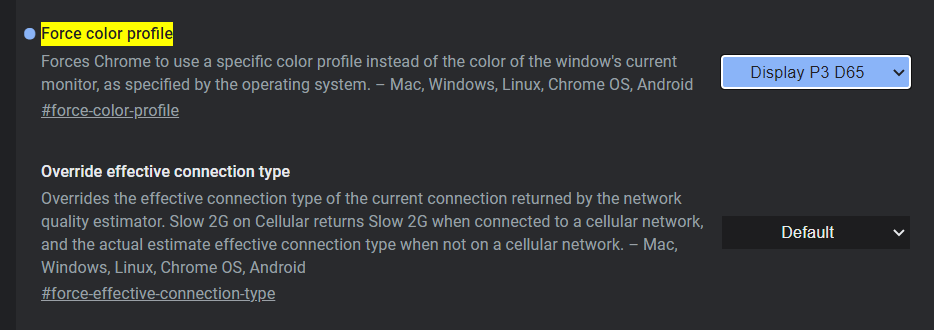
Для этого вам надо будет зайти в экспериментальные функции и активируйте профиль Display P3 D65. А вот на этих сайтах можно посмотреть наглядную разницу между sRGB и DCI-P3:
Выводы

В целом, цветовые пространства и теория цвета — практически бесконечные темы.
Мы не стали останавливаться на гамма-коррекции и супершироком цветовом пространстве BT.2020, об этом мы говорили в наших материалах про HDR10+ и Dolby Vision. Также рекомендуем материал про ЭЛТ-мониторы, где мы рассказывали про люминофор.
Источник: droider.ru
Цветовые пространства изображения:
почему искажаются цвета?
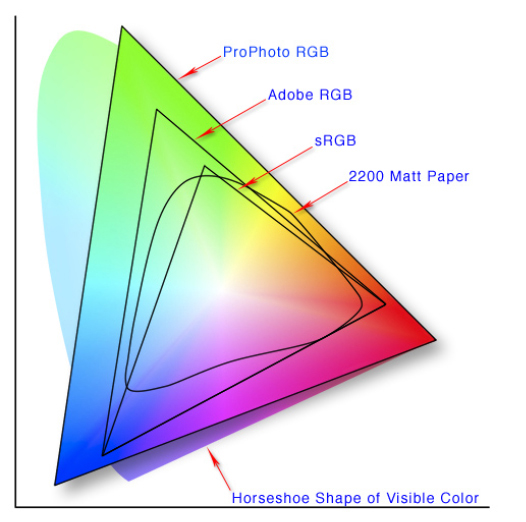
Небольшое цветовое пространство, которого, впрочем, вполне достаточно для работы портретного фотографа. Цвета, выходящие за рамки насыщенности sRGB, обычно не встречаются в сюжетах, где в кадре присутствуют люди. Кроме того, данное пространство является стандартным для всех бытовых мониторов, телевизоров, проекторов, телефонов и планшетов, а также для использования в сети Интернет.
Примечание.
Большинство современных недорогих мониторов не в состоянии отобразить все цвета пространства sRGB. На практике, современные бытовые мониторы и телевизоры обладают цветовым охватом в примерно 90-95% sRGB.
Профессиональные модели, подходящие для обработки фотографий, отображают более 99% sRGB.
2. Adobe RGB
Пространство расширенного цветового охвата, превосходящее по площади sRGB. Оно включает в себя большую часть цветового охвата устройств стандартной типографской и современной струйной печати. Может быть установлено в качестве цветового пространства по умолчанию в настройках фотокамеры при фотосъемке в JPG. Включает в себя яркие и насыщенные цвета. Чтобы увидеть цвета Adobe RGB, необходим монитор с соответствующим цветовым охватом.
Примечание.
Для работы большинства фотографов практическое использование цветов Adobe RGB и покупка соответственного монитора не являются необходимостью (хорошего, откалиброванного sRGB монитора вполне достаточно).
Чего нельзя сказать о полиграфистах и дизайнерах, в работе которых, действительно, важно видеть те «дополнительные» цвета, которые выходят за пределы sRGB и активно используются в печати яркой рекламной продукции.
3. ProPhoto RGB
Пространство очень широкого цветового охвата. Является скорее математической моделью, нежели реальным цветовым пространством (ввиду особенностей сочетания трихроматической RGB модели и человеческого восприятия). Используется при работе над печатными макетами наивысшего качества, а также при особенно глубокой ретуши и цветокоррекции изображений.
Примечание.
Аналогичное ProPhoto RGB по цветовому охвату пространство Melissa RGB используется внутри Adobe Lightroom при работе с RAW. Это одна из причин, по которой все ползунки там работают так «плавно» — математике программы есть, где «развернуться».
Чтобы ретушер мог получить практическую пользу при постобработке снимков в цветовом пространстве ProPhoto RGB, исходник и режим работы Photoshop должны быть 16-битными.
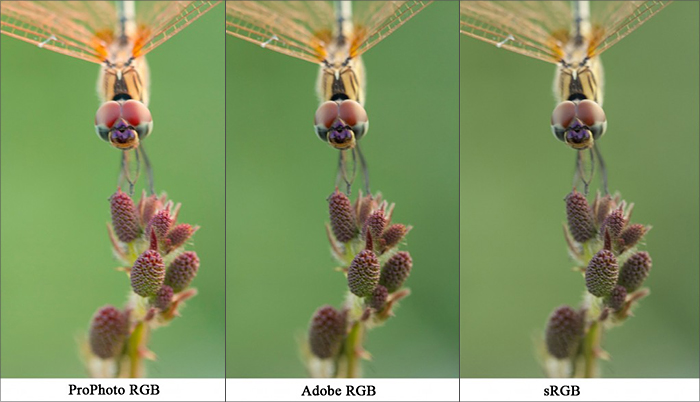
В каких случаях какой цветовой профиль использовать?
Запомните: важно не то, в каком цветовом пространстве находится исходное изображение и происходит работа. Самое важное — это:
1) в конце работы сконвертировать изображение в цветовое пространство, соответствующее цветовому профилю, который будет использоваться при просмотре, печати или дальнейшей работе над изображением,
2) включить этот профиль в файл при сохранении.
Эти две простые вещи, во-первых, гарантируют корректное отображение или вывод на печать вашего изображения , и, во-вторых, в ряде случаев помогут вам произвести контроль и, при необходимости, дополнительную коррекцию цветов конечного результата.
- Всегда используйте sRGB, когда выкладываете фотографию в Интернет, и, в частности, в социальные сети. Использование цветового пространства, отличного от sRGB, при размещении фото в Сети — основная причина неожиданного возникновения «пожухлых» и «землистых» цветов.
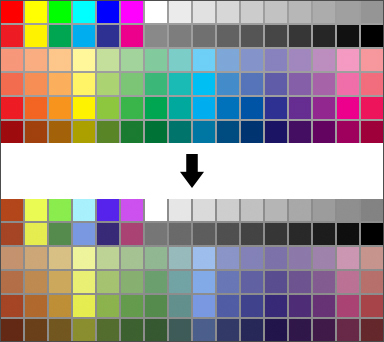
- Помните, что sRGB является стандартным RGB пространством, и если информация о цветовом профиле и пространстве отсутствует в файле, машины считают, что цветовое пространство данного изображения — sRGB.
- Всегда используйте sRGB при фотосъемке в формате JPEG. Раз вы снимаете в JPEG, значит, скорее всего, не станете подвергать снимок серьезной постобработке.
- При фотосъемке в RAW также лучше всегда использовать sRGB в качестве цветового пространства в настройках камеры. Данная настройка никак не повлияет на сам RAW-файл, но зато вы сможете, не задумываясь о настройках цветового пространства, снимать в режиме RAW+JPEG и быстро отдать jpeg-превью заказчику.
- sRGB прекрасно подходит в качестве пространства для несложной обработки и коррекции большинства сюжетов с людьми, а значит, и для большей части клиентских фотосъемок.
- Также sRGB необходимо всегда использовать в тех случаях, если вы еще пока что плохо разбираетесь в настройках Photoshop , цветовых пространствах и всем, что с этим связано, и хотите быть уверенными, что всё всегда и у всех будет отображаться именно так, как оно выглядит на вашем откалиброванном sRGB мониторе.
Итак…
Для получения удачного сочетания и максимально качественного результата при постобработке имеет смысл:
- В настройках камеры выставить sRGB (чтобы всегда иметь универсальные, стандартные для любого последующего применения JPEG-файлы при фотосъемке в JPEG или при конвейерной конвертации с настройками конвертера «по умолчанию»).
- При конвертации в RAW-конверторе выбирать в качестве выходного цветового пространства и «битности» (разрядности) изображения:
- sRGB и 8 бит — для легкой ретуши и максимальной скорости и простоты работы;
- sRGB и 16 бит — для качественной ретуши и максимальной простоты работы, в случае, если вы сомневаетесь стоит ли использовать более широкие цветовые пространства и как в них работать;
- Adobe RGB и 8 или 16 бит — в случае, если ваш монитор обладает расширенным цветовым охватом: для максимально комфортной работы, высокого качества результата или при необходимости работы или печати цветов, выходящих за рамки sRGB.
- ProPhoto RGB и 16 бит — для получения максимально качественного результата и наиболее комфортной работы или при необходимости работы или печати цветов, выходящих за рамки sRGB и Adobe RGB.
- Обрабатывать (в Photoshop) изображение в том цветовом пространстве и в той «битности» (разрядности), которая была выбрана при RAW-конвертации.
- При работе в ProPhoto RGB или Adobe RGB: в случае последующего помещения фотографии в Интернет обязательно конвертировать итоговое изображение в sRGB.
Источник: avretouchinglab.com
Цветовые пространства sRGB, Adobe RGB и ProPhoto RGB. Какое выбрать
Вторая часть цикла «Цветовой профиль изображения». Из данной статьи читатели узнают, чем отличаются основные RGB-профили (sRGB, Adobe RGB и ProPhoto RGB) и поймут, какой из них лучше использовать в том или ином случае.
Тем, кто еще не знает, что такое цветовое пространство и цветовой профиль и зачем нужно уделять им внимание, рекомендуем начать чтение с первой статьи цикла: Цветовой профиль изображения. Почему искажаются цвета.
Итак, рассмотрим наиболее часто используемые цветовые RGB пространства и связанные с ними профили.
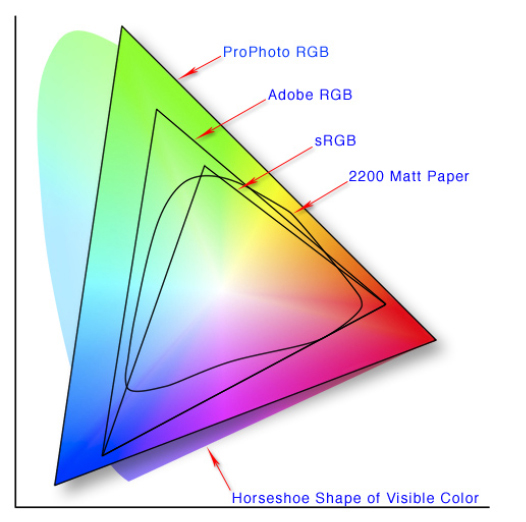
sRGB — небольшое цветовое пространство, которого, впрочем, вполне достаточно для работы портретного фотографа. Цвета, выходящие за рамки насыщенности sRGB, обычно не встречаются в сюжетах, где в кадре присутствуют люди. Кроме того, данное пространство является стандартным для всех бытовых мониторов, телевизоров, проекторов, телефонов и планшетов, а также для использования в сети Интернет. Большинство программ и браузеров при отсутствии информации в файле о цветовом пространстве изображения при настройках «по умолчанию» будут отображать данное изображение согласно цветовому профилю sRGB IEC61966-2.1 или аналогичному.
. Большинство современных недорогих мониторов не в состоянии отобразить все цвета пространства sRGB. На практике, современные бытовые мониторы и телевизоры обладают цветовым охватом в примерно 90-95% sRGB. Профессиональные модели, подходящие для обработки фотографий, отображают более 99% sRGB.
Adobe RGB — пространство расширенного цветового охвата, превосходящее по площади sRGB. Оно включает в себя большую часть цветового охвата устройств стандартной типографской и современной струйной печати. Может быть установлено в качестве цветового пространства по умолчанию в настройках фотокамеры при фотосъемке в JPG. Включает в себя яркие и насыщенные цвета. Чтобы увидеть цвета Adobe RGB, необходим монитор с соответствующим цветовым охватом.
. Для работы большинства фотографов практическое использование цветов Adobe RGB и покупка соответственного монитора не являются необходимостью (хорошего, откалиброванного sRGB монитора вполне достаточно). Чего нельзя сказать о полиграфистах и дизайнерах, в работе которых, действительно, важно видеть те «дополнительные» цвета, которые выходят за пределы sRGB и активно используются в печати яркой рекламной продукции.
ProPhoto RGB — пространство очень широкого цветового охвата. Является скорее математической моделью, нежели реальным цветовым пространством (ввиду особенностей сочетания трихроматической RGB модели и человеческого восприятия). Используется при работе над печатными макетами наивысшего качества, а также при особенно глубокой ретуши и цветокоррекции изображений.
. Аналогичное ProPhoto RGB по цветовому охвату пространство Melissa RGB используется внутри Adobe Lightroom при работе с RAW. Это одна из причин, по которой все ползунки там работают так «плавно» — математике программы есть, где «развернуться». Чтобы ретушер мог получить практическую пользу при постобработке снимков в цветовом пространстве ProPhoto RGB, исходник и режим работы Photoshop должны быть 16-битными.
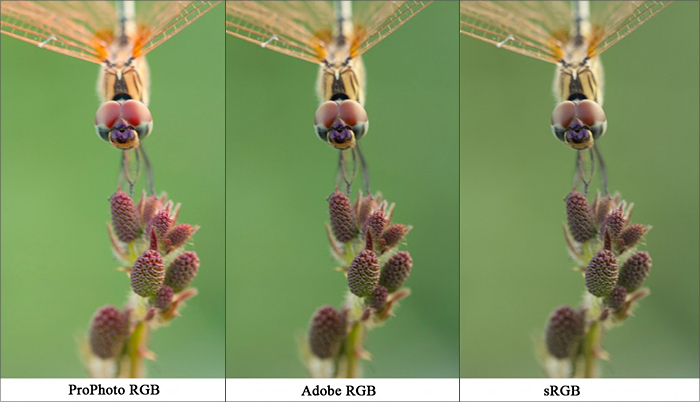
В каких случаях какой цветовой профиль использовать?
Есть определяющий момент, который необходимо уяснить в самом начале работы с цветовыми профилями и пространствами. Запомните: важно не то, в каком цветовом пространстве находится исходное изображение и происходит работа. Самое важное — это 1) в конце работы сконвертировать изображение в цветовое пространство, соответствующее цветовому профилю, который будет использоваться при просмотре, печати или дальнейшей работе над изображением, 2) включить этот профиль в файл при сохранении.
Эти две простые вещи, во-первых, гарантируют корректное отображение или вывод на печать вашего изображения, и, во-вторых, в ряде случаев помогут вам произвести контроль и, при необходимости, дополнительную коррекцию цветов конечного результата.
Общая же логика при выборе цветового профиля для работы является следующей.
. Я отнюдь не претендую на последнее слово в данном вопросе и не собираюсь вводить аксиомы. Информацию ниже следует рассматривать как рекомендации, адресованные энтузиастам фотографии и постобработки, готовым потратить время, чтобы более подробно разобраться в вопросе и выработать свои подходы к рабочему процессу.
Когда использовать sRGB?
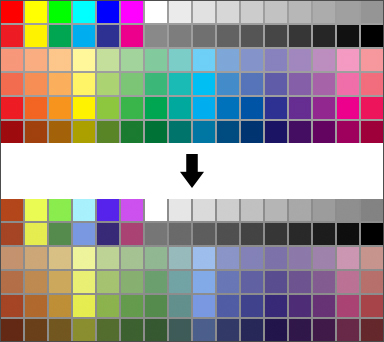
- Всегда используйте sRGB, когда выкладываете фотографию в Интернет, и, в частности, в социальные сети. Использование цветового пространства, отличного от sRGB, при размещении фото в Сети — основная причина неожиданного возникновения «пожухлых» и «землистых» цветов.
- Также используйте sRGB, если не знаете, как дальше будет использоваться ваш файл (например, если собираетесь печатать фотографии в неизвестном автоматизированном минилабе без цветопробы). Помните, что sRGB является стандартным RGB пространством, и если информация о цветовом профиле и пространстве отсутствует в файле, машины считают, что цветовое пространство данного изображения — sRGB.
- Всегда используйте sRGB при фотосъемке в формате JPEG. Раз вы снимаете в JPEG, значит, скорее всего, не станете подвергать снимок серьезной постобработке, и важны, скорее, факт или событие, запечатленное в кадре, нежели максимальное качество снимка. Кроме того, так заказчики и модели гарантированно не столкнутся с проблемой искажения цвета при просмотре и использовании фотографий.
- При фотосъемке в RAW также лучше всегда использовать sRGB в качестве цветового пространства в настройках камеры. Данная настройка никак не повлияет на сам RAW-файл, но зато вы сможете, не задумываясь о настройках цветового пространства, снимать в режиме RAW+JPEG и быстро отдать jpeg-превью заказчику. При фотосъемке в RAW это даст возможность быстро конвертировать кадры в JPEG пространства sRGB, лишний раз не задумываясь о настройках цветового пространства (при условии соответствующих настроек конвертера, обычно — в режиме «по умолчанию»).
- sRGB прекрасно подходит в качестве пространства для несложной обработки и коррекции большинства сюжетов с людьми, а значит, и для большей части клиентских фотосъемок. В том случае, если вы не хотите тратить время на конвертацию между профилями и пространствами — используйте sRGB и не знайте проблем.
- Также sRGB необходимо всегда использовать в тех случаях, если вы еще пока что плохо разбираетесь в настройках Photoshop, цветовых пространствах и всем, что с этим связано, и хотите быть уверенными, что всё всегда и у всех будет отображаться именно так, как оно выглядит на вашем откалиброванном sRGB мониторе.
Когда использовать Adobe RGB?
- Если вы счастливый обладатель профессионального монитора с расширенным цветовым охватом, то, скорее всего, вы уже знаете, когда и зачем использовать данное цветовое пространство 🙂
- Работать в Adobe RGB имеет смысл, если Вы снимаете природу или рекламу и хотите получить качественные отпечатки своих фотографий. В Adobe RGB содержится множество цветов живой природы, которые отсутствуют в sRGB (например, насыщенный зеленый в тенях).
- Если Вы подвергаете свои фотографии серьезной постобработке и ретуши, обладаете Adobe RGB монитором, хотите получить максимально качественный результат и при этом четко визуально контролировать все происходящее на экране — используйте Adobe RGB.
- Само собой, Adobe RGB необходим в своей работе дизайнерам и полиграфистам и неотделим от любых понятий о качественной печати. Иными словами, если вы любите печатать свои фотографии или часто сталкиваетесь с цветовой моделью CMYK и/или переводите в нее свои фотографии, используйте Adobe RGB для работы с цветами, которые вы сможете напечатать, но которые отсутствуют в sRGB.
Когда использовать ProPhoto RGB?
- Поскольку цвета ProPhoto RGB в полном объеме невозможно отобразить ни на мониторе, ни на печати (за редким и частичным исключением области «суперпрофессиональной» и «суперкачественной» печати), использование пространства ProPhoto RGB в работе фотографа связано исключительно с вопросом качественной ретуши и серьезной цветокоррекции. В первую очередь это относится к тем, кто работает на мониторах стандартного sRGB охвата (раз нет возможности «увидеть» ни ProPhoto RGB, ни Adobe RGB — нет смысла ограничивать Photoshop «в пространстве для вычислений»). Разумеется, работать в ProPhoto RGB имеет смысл только при работе в 16-битном режиме, и только в случае, если вы знаете, что делаете (или хотите разобраться).
Итак…
- В настройках камеры выставить sRGB (чтобы всегда иметь универсальные, стандартные для любого последующего применения JPEG-файлы при фотосъемке в JPEG или при конвейерной конвертации с настройками конвертера «по умолчанию»).
- При конвертации в RAW-конверторе выбирать в качестве выходного цветового пространства и «битности» (разрядности) изображения:
- sRGB и 8 бит — для легкой ретуши и максимальной скорости и простоты работы;
- sRGB и 16 бит — для качественной ретуши и максимальной простоты работы, в случае, если вы сомневаетесь стоит ли использовать более широкие цветовые пространства и как в них работать;
- Adobe RGB и 8 или 16 бит — в случае, если ваш монитор обладает расширенным цветовым охватом: для максимально комфортной работы, высокого качества результата или при необходимости работы или печати цветов, выходящих за рамки sRGB.
- ProPhoto RGB и 16 бит — для получения максимально качественного результата и наиболее комфортной работы или при необходимости работы или печати цветов, выходящих за рамки sRGB и Adobe RGB.
- Обрабатывать (в Photoshop) изображение в том цветовом пространстве и в той «битности» (разрядности), которая была выбрана при RAW-конвертации.
- При работе в ProPhoto RGB или Adobe RGB: в случае последующего помещения фотографии в Интернет обязательно конвертировать итоговое изображение в sRGB, а в случае последующей печати — в то цветовое пространство, которое соответствует ее способу и типу (последнее верно и при работе в sRGB).
. В данной статье не рассматривается тема перевода изображения из цветовой модели RGB в CMYK, проблемы с неохватными цветами и возможные сложности при цветоделении, связанные с работой в широких цветовых пространствах. Иными словами, выбор в пользу работы в широком цветовом пространстве над изображением, которое потом пойдет в печать (особенно типографским методом), пользователь производит на свой страх и риск.
На этом с теорией закончено. Практические вопросы выбора и настройки цветовых профилей, а также конвертация из одного цветового пространства в другое рассматриваются в заключительной статье цикла. (с) Стив Ласмин
Если Вам понравился этот материал, то мы будем рады, если Вы поделитесь им со своими друзьями в социальной сети:
Источник: www.paninphotoschool.ru